如何在 iPhone 上刪除多個聯繫人的最佳方法 [2023]
 更新於 歐麗莎 / 16 年 2021 月 14 日 20:XNUMX
更新於 歐麗莎 / 16 年 2021 月 14 日 20:XNUMX如果您想立即給某人發短信或打電話,而無需一一輸入電話號碼,將聯繫人存儲在 iPhone 上是一種最佳且便捷的方式。 您的 iPhone 允許您在通訊錄應用程序上自由保存聯繫人,包括他們的姓名、號碼和其他信息。 在這一點上,肯定有時您需要刪除 iPhone 上的聯繫人。 例如,假設您的大多數聯繫人已經更改了他們的號碼,並且他們不再使用保存在您 iPhone 上的號碼。 您必須刪除它們以幫助組織您的聯繫人。 但問題是,很難將它們一一清除。 這就是為什麼在 FoneLab 中,我們將指導您完成在 iPhone 上刪除多個聯繫人的過程。
![如何在 iPhone 上刪除多個聯繫人的最佳方法 [2023]](https://www.fonelab.com/images/foneeraser/how-to-delete-multiple-contacts-on-iphone.jpg)

指南清單
適用於iOS的FoneEraser是最好的iOS數據清潔器,可以輕鬆,永久地擦除iPhone,iPad或iPod上的所有內容和設置。
- 從iPhone,iPad或iPod touch清除不需要的數據。
- 通過一次性覆蓋快速擦除數據,可以節省大量數據文件的時間。
- 它是安全且易於使用的。
第 1 部分。如何通過 iCloud 在 iPhone 上刪除多個聯繫人
iCloud 是 iPhone 上的一項功能,能夠在 iPhone 和其他 iOS 設備之間存儲和同步聯繫人。 無論出於何種原因,如果您想知道如何在 iPhone 上批量刪除聯繫人,請在 FoneLab 中向您展示如何操作。
如何通過 iCloud 在 iPhone 上刪除多個聯繫人的步驟:
步驟 1在您的 iPhone 上,啟動瀏覽器並轉到 www.iCloud.com 然後使用您的 Apple ID 用戶名和密碼登錄。
步驟 2接下來,單擊聯繫人圖標並訪問您的聯繫人列表。 按住 按Ctrl 在鍵盤上單擊要刪除的聯繫人。
步驟 3要刪除選定的聯繫人,請按 刪除 鍵或 按Ctrl + D 在您的鍵盤上,然後會出現一個彈出窗口要求確認刪除,單擊 刪除 刪除聯繫人。
請注意,如果您執行此方法,它將自動與您的帳戶同步的設備一起刪除。
第 2 部分。如何使用 FoneTrans for iOS 在 iPhone 上刪除多個聯繫人
適用於iOS的FoneTrans 是一個專業設計的程序,用於從 iPhone、iPad、iPod Touch、iTunes 數據傳輸數據。 即使您沒有太多知識,也可以一鍵在計算機、iOS 設備、Finder 和 iTunes 庫之間有選擇地自由移動數據。 該程序可確保您在傳輸之前或之後不會刪除您的數據。 立即在您的 Windows 和 Mac 計算機上下載並安裝它。
使用iOS版FoneTrans,您將可以自由地將數據從iPhone傳輸到計算機。 您不僅可以將iPhone短信傳輸到計算機,而且可以將照片,視頻和聯繫人輕鬆地移動到PC。
- 輕鬆傳輸照片,視頻,聯繫人,WhatsApp和更多數據。
- 傳輸前預覽數據。
- 提供iPhone,iPad和iPod touch。
如何在 iPhone 上刪除多個聯繫人的步驟 適用於iOS的FoneTrans:
步驟 1首先,下載適用於 iOS 的 FoneTrans 並將其安裝在您的計算機上。 然後,啟動該程序以訪問該工具的全部功能。

步驟 2使用 USB 充電線將您的 iPhone 連接到計算機,然後在程序主界面上,單擊 通訊錄 在側面板菜單上,然後等待程序加載您的設備。
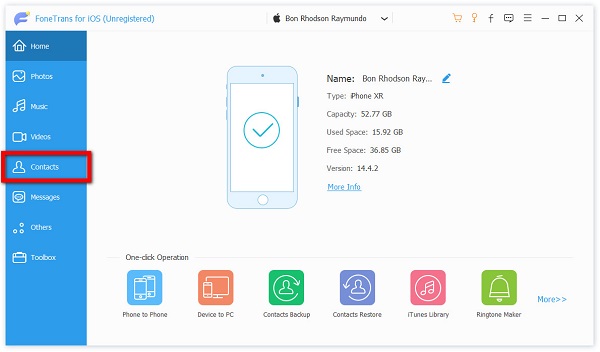
步驟 3接下來,勾選要刪除的聯繫人的框,或者如果要刪除所有聯繫人,只需勾選聯繫人列表頂部的框即可。
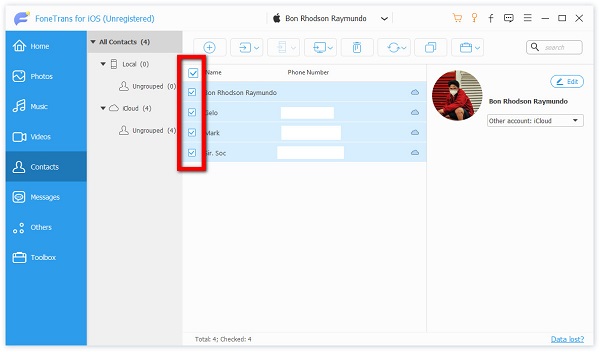
步驟 4之後,單擊 垃圾桶 or 刪除 圖標並通過在彈出通知中單擊是確認刪除過程,您的聯繫人將從您的 iPhone 中刪除。
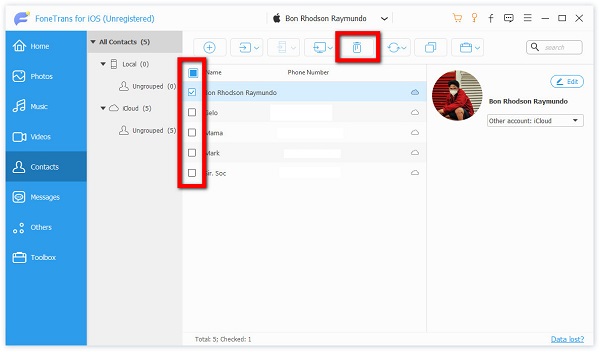
使用iOS版FoneTrans,您將可以自由地將數據從iPhone傳輸到計算機。 您不僅可以將iPhone短信傳輸到計算機,而且可以將照片,視頻和聯繫人輕鬆地移動到PC。
- 輕鬆傳輸照片,視頻,聯繫人,WhatsApp和更多數據。
- 傳輸前預覽數據。
- 提供iPhone,iPad和iPod touch。
部分 3。 如何使用 FoneEraser for iOS 刪除多個聯繫人 iPhone
如果您想在一兩分鐘內刪除 iPhone 上的多個聯繫人和所有其他數據,那麼 適用於iOS的FoneEraser 是一款也適合您的產品。 這是一款 FoneLab 傑作,可讓您通過其 3 級擦除選項輕鬆完全永久地擦除 iPhone 上的所有內容和設置。 無論您是想出售舊 iPhone 還是將其捐贈給其他人,您都可以使用此軟件來幫助您清除所有 iOS 數據和設置,以免被恢復。
如何在 iPhone 上刪除多個聯繫人的步驟 適用於iOS的FoneEraser:
步驟 1首先,前往 FoneLab 官方網站並下載 iOS 版 FoneEraser,然後將其安裝到您的計算機上。 然後,通過 USB 充電線將您的 iPhone 連接到計算機。 確保它已牢固連接,以避免過程中斷。
步驟 2如果出現提示,請點擊計算機上的信任。 然後,啟動程序,然後在主界面上,單擊 刪除所有數據 並從以下選項中選擇擦除級別:低、中和高。 (建議高電平)。

步驟 3點擊 開始 按鈕開始刪除過程,過程完成後你就完成了。 但您必須注意,此過程將刪除您 iPhone 上的所有數據,因此如果您將 iPhone 出售或丟棄給其他人,最好使用此過程。 此外,刪除的數據是不可恢復的,數據不會被披露。

第 4 部分。 有關在 iPhone 上刪除多個聯繫人的常見問題解答
適用於iOS的FoneEraser是最好的iOS數據清潔器,可以輕鬆,永久地擦除iPhone,iPad或iPod上的所有內容和設置。
- 從iPhone,iPad或iPod touch清除不需要的數據。
- 通過一次性覆蓋快速擦除數據,可以節省大量數據文件的時間。
- 它是安全且易於使用的。
1. 我還能在 iPhone 上找回已刪除的聯繫人嗎?
如果您通過電話應用手動刪除了 iPhone 上的聯繫人,您將無法在應用本身上恢復或檢索它們。 但不要擔心,因為您仍然可以使用 FoneLab for iOS 恢復它們 iOS的數據恢復. 以下是要遵循的步驟:
步驟 1下載 iOS 版 FoneLab 並將其安裝在您的電腦上。啟動軟體並點擊 iOS的數據恢復. 然後,使用 USB 充電線將 iPhone 連接到電腦並選擇 從iOS設備恢復 並點擊 開始掃描 開始掃描 iPhone 的數據。
步驟 2點擊 通訊錄 查看您的聯繫人列表,然後在下拉菜單中選擇 僅顯示已刪除. 之後,選擇您要檢索的聯繫人,然後單擊 恢復 在界面的右下角,你就完成了。
2. 刪除聯繫人會刪除通話記錄嗎?
絕對沒有。 當您在 iPhone 上刪除聯繫人時,它不會刪除任何通話數據歷史記錄。 它只會從 iPhone 的電話應用程序中刪除您的聯繫人。
適用於iOS的FoneEraser是最好的iOS數據清潔器,可以輕鬆,永久地擦除iPhone,iPad或iPod上的所有內容和設置。
- 從iPhone,iPad或iPod touch清除不需要的數據。
- 通過一次性覆蓋快速擦除數據,可以節省大量數據文件的時間。
- 它是安全且易於使用的。
結論
因此,本文繼續為您提供有關如何在 iPhone 上刪除多個聯繫人的方法。 FoneLab 還繼續提供滿足甚至超出您期望的最佳工具。 在上述工具中,您可以看到 FoneLab 不斷將標准設置為最高。 下載並安裝 適用於 iOS 的 FoneErase 工具並立即刪除這些多個聯繫人。
